Mengubah Komposisi warna tone Photo dengan Photoshop
 Pada kesempatan kali ini kita akan belajar mengubah tone Photo. Apa yang dimaksud Tone? Tone sendiri adalah komposisi warna dalam sebuah foto. Sedangkan Komposisi adalah cara pandang terhadap objek / gambar / foto. Sebuah objek yang biasa saja bisa menjadi sangat menarik atau bahkan menjemukan, tergantung pada komposisi dan tone foto tersebut.
Pada kesempatan kali ini kita akan belajar mengubah tone Photo. Apa yang dimaksud Tone? Tone sendiri adalah komposisi warna dalam sebuah foto. Sedangkan Komposisi adalah cara pandang terhadap objek / gambar / foto. Sebuah objek yang biasa saja bisa menjadi sangat menarik atau bahkan menjemukan, tergantung pada komposisi dan tone foto tersebut.
Di sini saya menggunakan Photoshop CS3, sobat bisa menggunakan Photoshop yang lebih tinggi versinya intinya sama saja. Ok cukup untuk teorinya mari kita langsung saja praktekkan Tutorialnya :
1. Buka Photoshop, dan pilih foto yang akan diedit
2. Jika foto agak gelap maka bisa ditambah brightness dan contrassnya, Klik Image > adjustment > brightness/contrass
Tambahkan brightness dan contrass
3. Tekan CTRL + J untuk menduplikat layer background
4. Klik Channel Palette
Pilih channel Green, lalu tekan CTRL + A, setelah itu tekan CTRL + C untuk copy yang terseleksi
lalu klik Blue lalu pastekan gambar yang sudah terseleksi tadi denagn tekan CTRL + V
Untuk melihat hasil sementaranya, coba klik RGB, tekan CTRL + D untuk menghilangkan garis seleksi
5. Kemudian klik Creat new fill or Adjustment layer seperti tanda merah di bawah lalu pilih Selective Color,
settingannya bisa melihat di bawah ini
Jangan di OK dulu, ubah juga yang lainnya
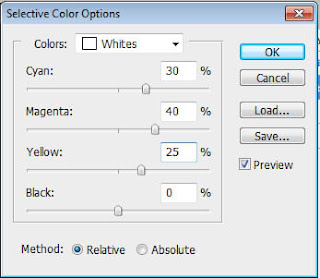
*Catatan: Angka settingan di atas bukan keharusan, anda bisa mencoba mengubah sesuai selera anda untuk mendapatkan tone yang sesuai dengan selera anda
Setelah itu baru tekan OK
6. ubah Opacity dan Fill :
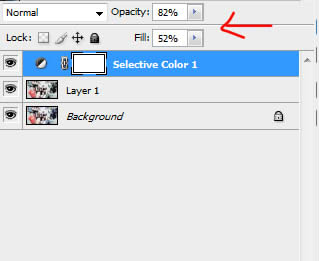
6. Jika kurang puas dengan hasil tone dan ingin mengexplore tone, maka Klik Creat new fill or Adjustment layer lalu pilih Tambahkan juga Channel Mixer
Contoh Setting,sobat bisa melakukan kreasi sendiri
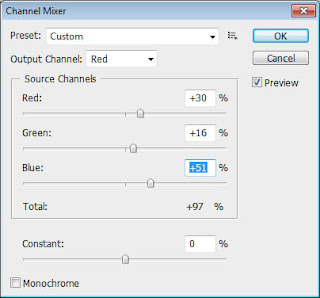
Ok, hasilnya:
Terima kasih, Semoga bermanfaat
Mengubah Komposisi warna tone Photo dengan Photoshop
 Reviewed by https://robizidny.blogspot.com/
on
4:23:00 PM
Rating:
Reviewed by https://robizidny.blogspot.com/
on
4:23:00 PM
Rating:
 Reviewed by https://robizidny.blogspot.com/
on
4:23:00 PM
Rating:
Reviewed by https://robizidny.blogspot.com/
on
4:23:00 PM
Rating:




















No comments:
(Silahkan tinggalkan Pesan)